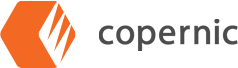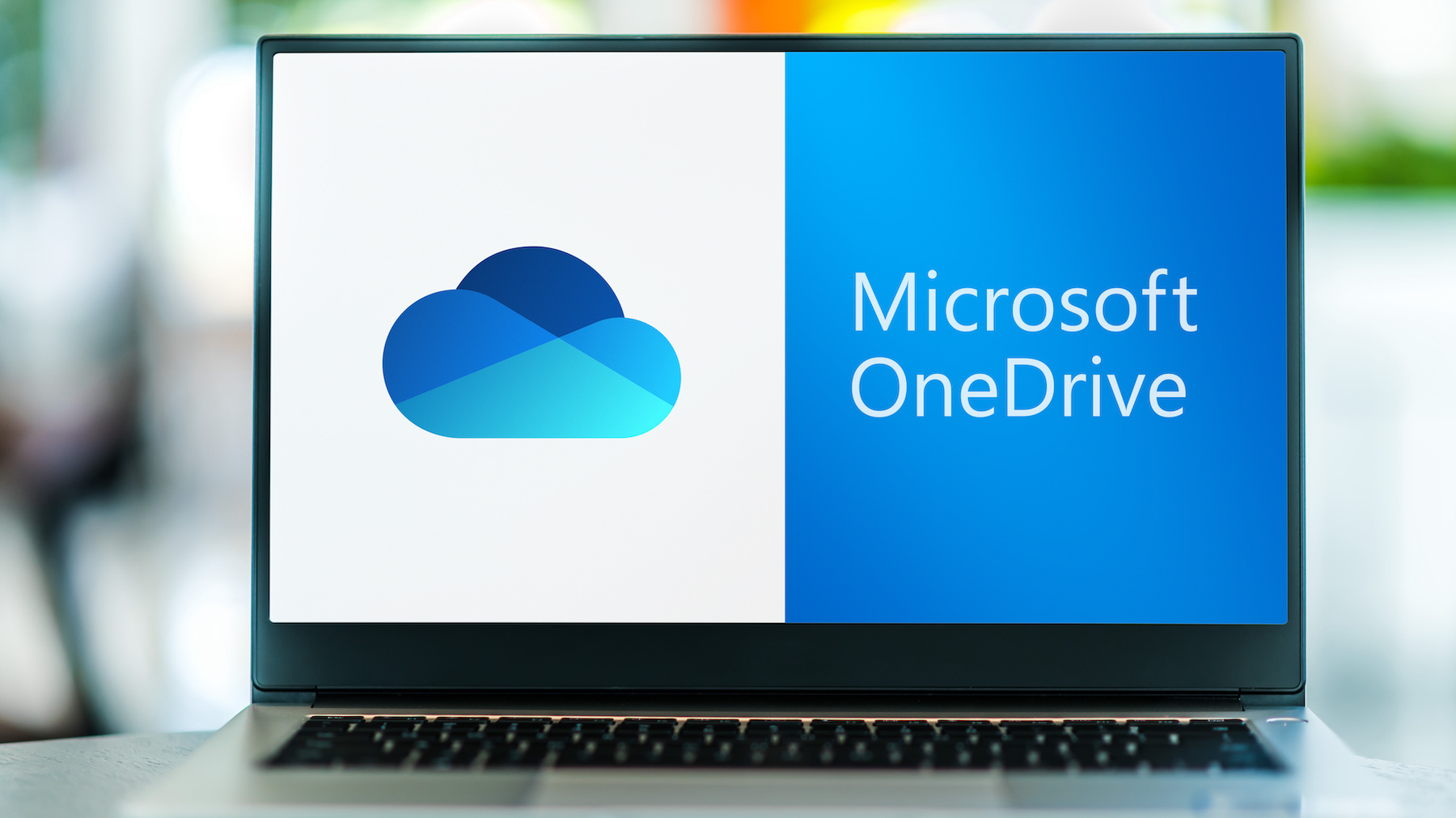Recherche de fichiers OneDrive de A à Z
Notre extension OneDrive est disponible avec chaque solution. Suivez notre guide étape par étape ci-dessous pour l’activer, créer un raffinement et l’utiliser afin d’affiner votre recherche.
Tout d’abord, pour vérifier que l’extension est activée, allez dans Extensions/Licences, faites défiler jusqu’à Microsoft OneDrive Extension, cochez la case « Activé », puis sélectionnez Retour à la vue principale. L’extension aura besoin d’un certain temps pour s’indexer.
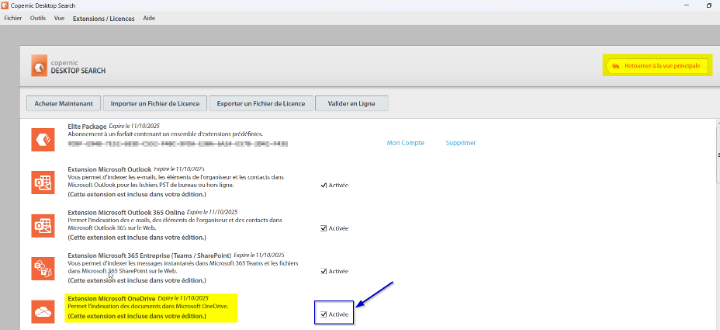
Même si vous ne recherchez pas un fichier en particulier, vous pouvez obtenir le nombre total de documents en appuyant sur Entrée dans une barre de recherche vide.
Si le raffinement que vous souhaitez (OneDrive dans ce cas) n’est pas visible sur l’écran principal du tableau de bord, vous pouvez le créer en utilisant le menu déroulant « Ajouter un raffinement ».
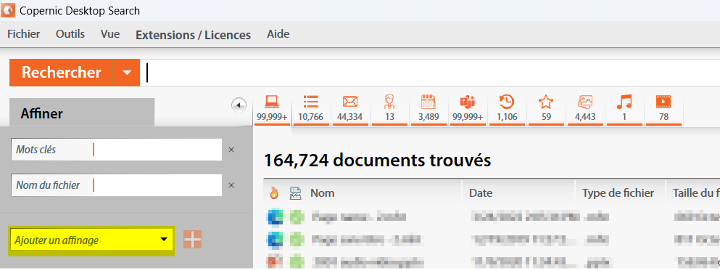
Une fois dans le menu déroulant, faites défiler et sélectionnez « Source du fichier ». Cliquez sur le signe plus orange pour ajouter le raffinement sélectionné. Le raffinement « Source du fichier » est configuré pour les documents, images, musiques et vidéos.
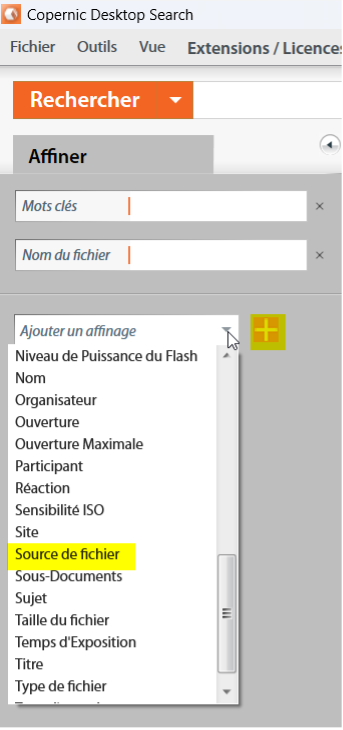
Une fois le raffinement ajouté, vous pouvez utiliser le menu déroulant pour sélectionner la source de fichier préférée.
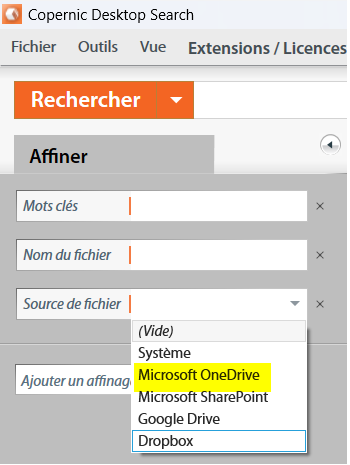
Vous pouvez répéter le processus pour obtenir un compte et voir comment l’utilisation d’un raffinement spécifique peut affiner votre recherche, même sans utiliser de mots-clés.
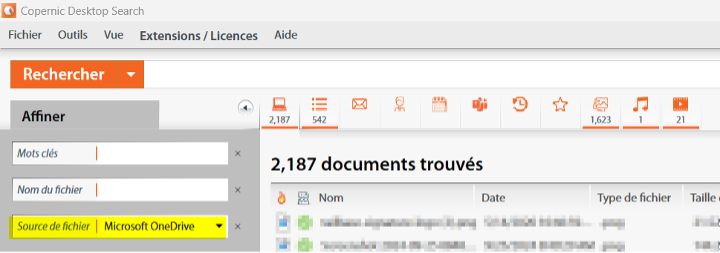
Lorsque vous recherchez un fichier, vous pourrez rapidement affiner vos résultats et localiser le document dont vous avez besoin.
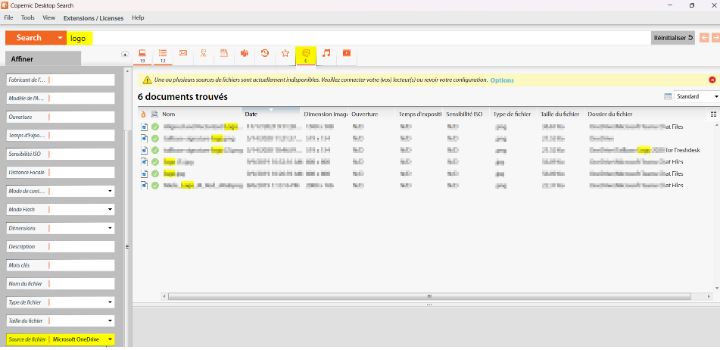
Vous cherchez d’autres astuces et conseils ? Visitez nos forums ! Cette ressource, animée par la communauté, vous permet d’échanger avec d’autres utilisateurs de nos produits pour partager des informations et poser vos questions.
Vous pouvez également nous contacter à support@copernic.com.